MSConfig أو System Configuration Utility هي أداة مدمجة في Windows تتيح لك إدارة عناصر بدء التشغيل وخيارات التمهيد والخدمات والتمهيد في الوضع الآمن وما إلى ذلك. تحت قسم التمهيد ، يوجد زر خيارات متقدمة . يمنحك هذا القسم الوصول إلى خيارات التكوين مثل عدد المعالجات ومقدار الذاكرة وتصحيح الأخطاء وإعدادات التصحيح العام. ضع في اعتبارك أن هذه الخيارات هي خيارات الملاذ الأخير لتشخيص أنظمتك للمستخدمين المتقدمين. في هذا المنشور ، سوف ندخل في تفاصيل حول خيارات التمهيد المتقدمة هذه في MSCONFIG في Windows 10.

التمهيد خيارات متقدمة في MSCONFIG
هناك شيء واحد يجب أن تفهمه بوضوح. تم إنشاء قسم التمهيد المتقدم في System Configuration Utility أو MSCONFIG لاستكشاف الأخطاء وإصلاحها. ومع ذلك ، يحدث الارتباك عندما يجد المستخدم النهائي هذا الخيار. نحثك بشدة على الاحتفاظ بهذه الإعدادات في قيمها الافتراضية وعدم تغييرها.
عدد المعالجات
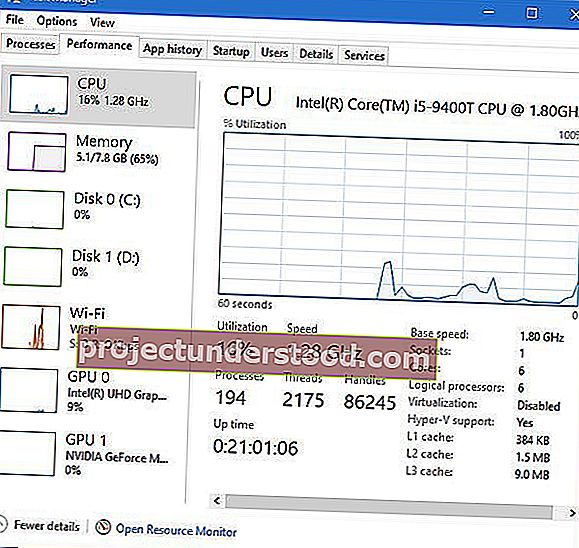
افتح إدارة المهام وانتقل إلى علامة تبويب الأداء. قم بتدوين عدد أنوية وحدة المعالجة المركزية والذاكرة.
الآن ، اكتب MSCONFIG في موجه التشغيل ، واضغط على مفتاح Enter. قم بالتبديل إلى قسم التمهيد ، وانقر فوق الزر خيارات متقدمة
تحقق من عدد المعالجات في المربع وحدد أي شيء أقل من الحد الأقصى المتاح في القائمة المنسدلة. سيكون الحد الأقصى للرقم الذي تراه هو نفسه الذي رأيته في إدارة المهام.
أعد التشغيل ، ثم تحقق من عدد المعالجات ومقدار الذاكرة المتاحة لنظام التشغيل.
أنا متأكد من أنك ستواجه أداءً أبطأ مقارنةً بما كان لديك عند تشغيل الكمبيوتر في ظل التكوين الافتراضي. على الرغم من أنني لست متأكدًا من سبب وجود هذه الإعدادات ، إلا أنني أعتقد أنها تساعد المطورين على معرفة كيفية أداء تطبيقاتهم في ظل التكوين المنخفض للأجهزة دون تغيير تكوين الأجهزة الفعلي. يمكن أن ينطبق الشيء نفسه على Windows.
الآن دعنا نلقي نظرة على الأقسام الأخرى:
قفل PCI
PCI عبارة عن ناقل أجهزة لإضافة مكونات إلى جهاز كمبيوتر. يمكن لنظام التشغيل BIOS أو نظام التشغيل تحديد متطلبات الموارد وتعيينها تلقائيًا ، لذلك لا يوجد تعارض. في الأيام السابقة ، كان مفيدًا حيث اعتاد Windows على تولي هذا الأمر.
مما رأيته في المنتديات ، من الأفضل إبقائه دون تحديد ، إلا إذا كنت تواجه مشكلات في الأجهزة المتصلة. يمكن أن يتولى Windows هذا الأمر ، لكننا لم نتجه إلا إلى أنه عند التحقق منه ، فإنه ينتج عنه شاشة الموت الزرقاء.
إذا قمت بفحص قفل PCI ، وحصلت على BSOD ، فتأكد من التمهيد في الوضع الآمن ، ثم قم بتعطيل قفل PCI باستخدام msconfig. قد تحتاج إلى جهاز USB قابل للتمهيد للوصول إلى تكوين التمهيد المتقدم.
تصحيح
إنه خيار مطور حيث يتم تصحيح أخطاء Kernel ، وترتبط أدوات تصحيح الأخطاء بنظام التشغيل. مرة أخرى هو خيار غير المستهلك ويجب تركه كما هو. عند التحقق من تصحيح الأخطاء ، يمكنك تكوين باقي الخيارات ، بما في ذلك منفذ التصحيح والقناة واسم هدف USB ومعدل الباود. عند استخدام هذا ، سيتعين عليك تعطيل أو تعليق BitLocker و Secure Boot على الكمبيوتر.
هناك الكثير الذي يمكن القيام به باستخدام أداة bcdedit في نظام التشغيل Windows 10 ، والتي تقدم أيضًا / dbgsettings كأحد الخيارات. يمكنك استخدامه لتعطيل توقيع برنامج التشغيل ، وتمكين أو تعطيل تنفيذ البيانات ، وما إلى ذلك.
سترى أيضا إعدادات أخرى لل ذاكرة الحد الأقصى ، إعدادات التصحيح العالمية ، الخ
هناك شيء واحد واضح هنا. هذه ليست خيارات للمستهلكين ، ولا توجد طريقة يمكنك استخدامها لتسريع أجهزة الكمبيوتر. هذه الخيارات المتقدمة هي أدوات تصحيح الأخطاء ، وهي موجودة منذ فترة طويلة أتذكرها. هناك العديد من هذه الأدوات في Windows ، وما لم تكن تعمل في تصحيح أخطاء الأجهزة ، فلا تستخدمها.
آمل أن يكون المنشور سهل الفهم ، وكنت قادرًا على معرفة سبب عدم استخدامك ، كمستهلك ، لخيارات التمهيد المتقدمة في MSCONFIG في Windows 10.
